金蝶EAS系统安装操作手册
金蝶EAS使用手册
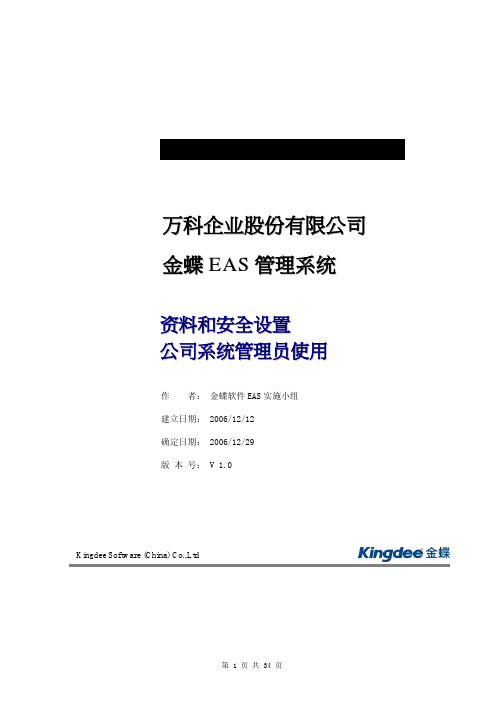
万科企业股份有限公司金蝶E A S管理系统资料和安全设置公司系统管理员使用作者:金蝶软件EAS实施小组建立日期: 2006/12/12确定日期: 2006/12/29版本号: V 1.0Kingdee Software (China) Co.,Ltd目录1.管理员工作总体流程32.管理员安装EAS系统43.管理员登陆EAS系统103.1管理员设置原则10 3.2登陆EAS系统10 3.3修改管理员密码124.建立基础资料134.1建立部门资料(组织单元)13 4.2设置部门资料属性(组织单元属性)14 4.2.1地产公司部门属性(重点)14 4.2.2物业公司本部部门属性15 4.2.3物业公司服务中心属性15 4.3建立职位资料15 4.4建立职员资料175.建立操作用户195.1建立操作用户19 5.2为新增用户授权22 5.3本阶段用户权限的分配表24 5.3.1基础数据管理权限24 5.3.2财务会计-总帐权限26 5.3.3财务会计-报表权限27 5.3.4财务会计-固定资产权限27 5.3.5系统平台权限28 5.3.6成本系统权限(地产公司)296.凭证特殊数据权限设置307.报表特殊数据权限设置328.其他日常维护方面331.管理员工作总体流程l系统初始化所需要工作1.建立部门资料2.建立职位资料3.建立职员资料4.建立操作用户5.为新增用户进行权限管理l日常业务工作1.安全管理2.编码原则3.工作流管理2.管理员安装EAS系统l进入集团规定软件安装目录,点击“Eassetup.exe”文件(对于EAS安装来说,升级过程不需要客户端进行调整,集团总部服务器更新之后子公司的系统自动更新);l点击“金蝶EAS客户端”按钮;l选择“中文简体”,按“OK”按钮;l选择“下一步”按钮;l选择“本人接受许可协议条款”,点击“下一步”按钮;l本处列出了客户端配置的硬件需求:PIII 550M或以上的CPU、256M以上的内存(推荐512M)、硬盘400兆以上自由空间、网卡、宽行针式打印机、喷墨打印机或激光打印机;软件需求为操作系统:32位Windows 平台,包括Windows 98、Windows ME、Windows 2000、Windows XP,推荐用Windows 2000及以上版本,点击“下一步”按钮;l选择客户端的安装目录(建议不要跟K3系统安装在同样的目录下),点击“下一步”;l在“EAS服务器地址”中输入集团规定的正式服务器的IP地址,对于“EAS服务器端口”和“文件更新服务器端口”不需要修改,点击“下一步”按钮;(IP地址:10.0.11.15)l选择“安装电子文档版使用手册”(若客户端的硬盘空间不够,则可以不选择),点击“下一步”按钮;l选择快捷方式的存放地点,若第一安装EAS系统,可以默认为“其他”,点击“下一步”按钮;l点击“安装”按钮;l安装完毕之后,点击“完成”按钮,完成安装过程。
全套金蝶EAS财务系统操作手册V10

全套金蝶EAS财务系统操作手册V10第一章:系统介绍金蝶EAS财务系统是一款专业的财务管理软件,旨在帮助企业高效、准确地管理财务数据,提供全面的财务管理方案。
第二章:系统安装1.下载金蝶EAS财务系统安装包。
2.双击安装包,按照提示进行安装步骤。
3.完成安装后,启动金蝶EAS财务系统。
第三章:登录与账户设置1.打开金蝶EAS财务系统,输入用户名和密码进行登录。
2.首次登录时,建议设置安全问题和邮箱等账户信息。
3.确保账户设置正确,以便后续操作和信息确认。
第四章:财务数据录入1.进入财务模块,选择相应功能模块进行数据录入。
2.按照规定格式填写相关财务数据,确保数据的准确性和完整性。
3.提交数据后,系统将自动进行数据处理和计算。
第五章:财务报表生成1.在报表模块中选择需要生成的财务报表类型。
2.根据所选报表类型填写相关条件和参数。
3.在生成报表后,可导出或打印报表,以便进一步分析和使用。
第六章:财务数据查询与分析1.利用金蝶EAS财务系统提供的查询功能,快速查找所需的财务数据。
2.进行数据分析,比较不同时间段或部门的数据,发现潜在的财务问题或优化方案。
3.可根据查询结果制定相应的财务管理策略。
第七章:系统管理与设置1.进入系统管理模块,设置用户权限和角色。
2.定期进行系统备份,以防数据丢失。
3.更新系统版本和补丁,确保系统安全性和稳定性。
结语金蝶EAS财务系统是一款功能强大的财务管理软件,通过本操作手册的学习和实践,相信您能够熟练操作系统,提高财务数据的管理效率和准确性。
祝您工作顺利!。
EAS系统操作入门

EAS系统操作入门1.1 EAS系统登录打开桌面上的EAS客户端,或者通过“开始——所有程序——金蝶EAS客户端——金蝶EAS客户端”打开客户端登录对话框,如下图:出现金蝶EAS登录窗口:数据中心默认为当前的数据中心(正式帐套为中联集团),依次输入自己的用户名和密码,单击登录进入金蝶EAS系统。
在登录进入的时候,系统默认登录的组织单元(公司)为您常用的组织单元(公司),系统管理员会为您设置。
如果需要登录在多个基地之间操作数据,则会涉及到切换组织的操作,请参考1.2.3的讲解。
1.2 认识工具栏菜单工具栏菜单中,有个性化设置、修改密码、切换组织、新开会话等。
1.2.1 个性化设置个性化设置可以根据个人的一些习惯和实际情况,设置自己喜欢的界面,如下图:可以设置“色彩方案”、“界面打开方式”等。
1.2.2 修改密码金蝶公司建议您,每隔一段时间修改一次密码,这样可以在一定程度上保障您的数据安全。
1.2.3 切换组织在EAS系统中,组织是非常重要的概念,所有的业务操作都是通过组织来实现的,区别于原来不同公司、不同帐套的概念,并且EAS也是通过组织实现的多公司数据之间的有效集成和应用。
所以,在我们如果需要在多个基地之间操作的时候,就会用到“切换组织”的选项。
打开切换组织,会弹出提示的对话框,确认您是否继续,如下图:选择“确定”之后,会出现如下对话框选择您需要进入的组织单元,点击“确定”进入。
1.2.4 新开会话新开会话是指,在您操作当前组织数据的时候,不想退出,同时打开另外一个组织单元的时候的操作。
这时候会打开一个新的登录界面。
1.2.5 常用功能的设置在主界面的右侧,EAS设置了常用功能区域,您可以将自己常用的操作添加到此区域,那么在以后的操作中就不用到处去找,而只用在常用功能区域打开即可,大大节约了时间。
如下图所示:。
EAS用户安装操作指南

EAS安装操作指南第一步:双击安装文件
第二歩:单击OK
第三歩:单击下一步
第四步:选择接受协议条款并下一步
第五步:单击下一步
第六步:选择安装文件存放的盘符并下一步
第七步:输入集团给定的服务器IP地址:172.18.1.190
单击下一步
第八歩:单击下一步
第九步:单击下一步
第十步:核对信息,单击安装
第十一歩:单击下一步
第十二歩:单击完成
第十三歩:开始—程序—金蝶EAS—金蝶EAS客户端—右键发送桌面快捷方式
备注:如果第七部没有正确填写服务器IP,操作如下:开始—程序—金蝶EAS—金蝶EAS服务器连接设置
设置完成。
第十四步:进入EAS系统,选择语言、数据中心。
输入用户名、密码。
点击“登录”,进入系统。
金蝶 EAS-CRM V3.0 安装手册
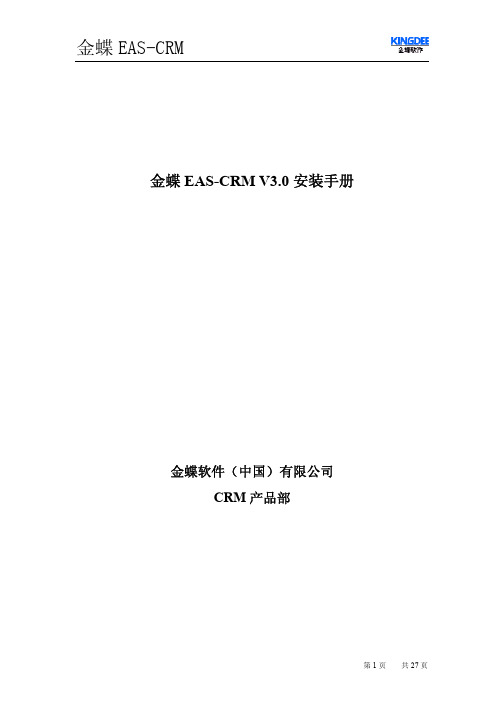
金蝶EAS-CRM V3.0安装手册金蝶软件(中国)有限公司CRM产品部目录目录 (2)金蝶EAS-CRM V3.0软件安装手册 (3)1. 系统运行环境要求 (3)1.1 服务器硬件配置要求 (3)1.2软件配置要求 (3)2. 金蝶EAS-CRM V3.0安装 (5)2.1 安装光盘浏览 (5)2.2安装数据库系统 (6)2.3 安装APUSIC应用服务器 (8)2.4 安装金蝶EAS-CRM (10)2.5安装金蝶EAS-CRM ECUSTOMER (12)2.6 安装金蝶EAS –CRM EBI (14)2.7 安装金蝶EAS-CRM 数据交换 (15)3. 客户端配置 (17)3.1 IE版本 (17)3.2MDAC版本 (17)3.3其他配置 (17)4. 使用及配置 (18)4.1使用说明 (18)4.2 基本配置 (24)4.3 产品注册 (27)金蝶EAS-CRM V3.0软件安装手册1. 系统运行环境要求说明:本手册主要针对“一台服务器”的安装过程, 对于较高要求的网络架构安装可以参考更高级的安装手册。
1.1 服务器硬件配置要求作为在 Internet/Intranet 上使用的企业级 Web 应用,我们提出了较高的硬件配置要求:名称 最低配置 推荐配置CPU PⅣ1.3G PⅣ1.6G内存 512 M 1G以上硬盘 自由空间40G 以上高速硬盘总线/IO 高网络速度 如果使用分布式服务器,要求100 M 以上局域网1.2 软件配置要求由于本系统属E版软件,采用了100%JAVA技术,所以对软件配置要求较高,而且较其他系统安装要复杂一些。
本手册介绍的是只使用一台服务器的安装方法,即WEB服务器、应用服务器系统、数据库以及CRM系统都安装在一台服务器上,CRM ECustomer不能跟CRM安装在同一台机器上。
另外客户端基本上是免安装、免维护。
在安装过程中,用户不需要对JAVA技术有太深的了解,只需知道运行本系统需要安装哪些软件以及这些软件的安装过程。
EAS客户端安装说明

版权所有 1993-2006 金蝶软件(中国)有限公司
P3
3.选中金蝶 选中金蝶EAS客户端 客户端 选中金蝶
版权所有 1993-2006 金蝶软件(中国)有限公司
P4
4.选择中文简体,然后点ok 选择中文简体,然后点 选择中文简体
版权所有 1993-2006 金蝶软件(中国)有限公司
P5
5.内容简介,直接点击下一步 内容简介, 内容简介
客户端安装培训
金蝶软件有限公司
一.安装软件 安装软件 1.打开 打开eas安装文件,选中客户端安装程序 安装文件, 打开 安装文件
版权所有 1993-2006 金蝶软件(中国)有限公司
P2
2.点击EASSetup.exe,开始安装 点击EASSetup.exe, 点击EASSetup.exe
1、登陆之前的配置:依次点击 开 始---程序—金蝶EAS—金蝶EAS客 户端---金蝶EAS服务器连接设置。
版权所有 1993-2006 金蝶软件(中国)有限公司
P6
6.接受许可协议,直接点击下一步 接受许可协议, 接受许可协议
版权所有 1993-2006 金蝶软件(中国)有限公司
P7
7.用户须知,了解系统配置,继续下一步 用户须知,了解系统配置, 用户须知
版权所有 1993-2006 金蝶软件(中国)有限公司
版权所有 1993-2006 金蝶软件(中国)有限公司
P11
11.选择快捷键文件夹 选择快捷键文件夹
版权所有 1993-2006 金蝶软件(中国)有限公司
P12
12.预安装摘要,安装前审核一下安装信息 预安装摘要, 预安装摘要
版权所有 1993-2006 金蝶软件(中国)有限公司
金蝶EAS财务系统操作手册
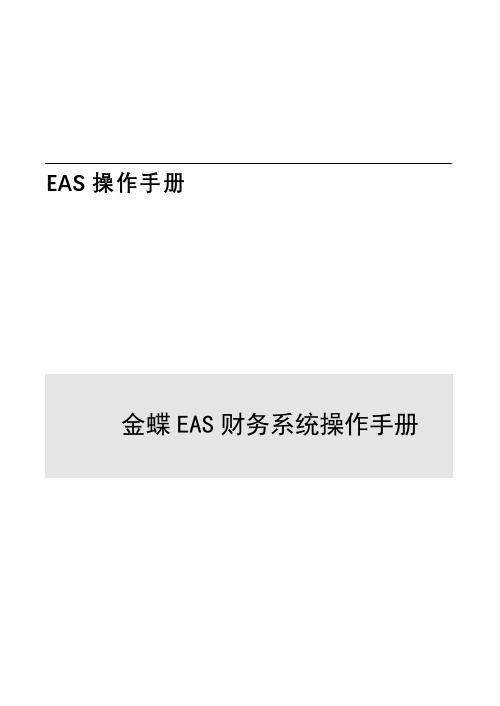
金蝶EAS财务系统操作手册目录第一篇系统登陆 (4)第一章金蝶EAS系统登陆 (4)第二章系统界面介绍 (6)第三章切换组织及修改密码 (6)第二篇总账系统 (7)第一章总账系统初始化处理 (7)第一节初始化的流程 (7)第二节系统设置 (8)第三节基础资料编码 (13)第四节基础资料设置 (13)第五节初始数据录入和结束初始化 (23)第二章总账系统日常操作 (26)第一节凭证录入 (27)第二节凭证的修改和删除 (28)第三节凭证审核 (29)第四节凭证过账 (30)第五节凭证打印 (30)第三章常用帐簿报表 (32)第一节总分类账 (32)第二节明细分类账 (35)第三节多栏账 (37)第四章期末处理 (38)第一节自动转账 (38)第二节结转损益 (38)第三节期末结账 (40)金蝶EAS财务系统操作手册第五章资产管理 (41)第一节基础设置 (41)第二节操作流程 (44)第六章资产管理 (41)第一节报表模板分配及引用步骤 (54)说明:对于EAS系统的操作在本手册中不能够一一列举,只能在以后的过程中不断的完善。
感谢各位同事体谅!金蝶EAS财务系统操作手册第一篇系统登陆第一章金蝶EAS系统登陆1.1安装客户端步骤:点击【安装程序】→【程序】→设置【金蝶EAS服务器连接设置】→桌面出现【金蝶EAS客户端】登陆界面→双击登陆金蝶EAS财务系统操作手册第一步:首先在【数据中心】中选择【赵龙集团EAS管理系统】第二步:在【用户名】中录入自己的名字。
第四步:在【密码】中录入自己的已经设定的密码。
第四步:点击【登陆】进入系统。
金蝶EAS财务系统操作手册提示:EAS以客户端形式登陆,也可以实现网页形式登陆;集团暂用第一种。
.第二章系统界面介绍说明:进入EAS系统后,系统共分为三个界面。
界面一:【系统】主要在这里“切换组织”进行帐套间的切换,“修改密码”主要是对当前用户进行密码的设置及修改。
金蝶EAS财务系统操作手册界面二:【功能菜单】主要在这里选择用户日常应用的明细功能,例如:凭证新增、查询。
金蝶EAS系统操作手册--合同、请款操作
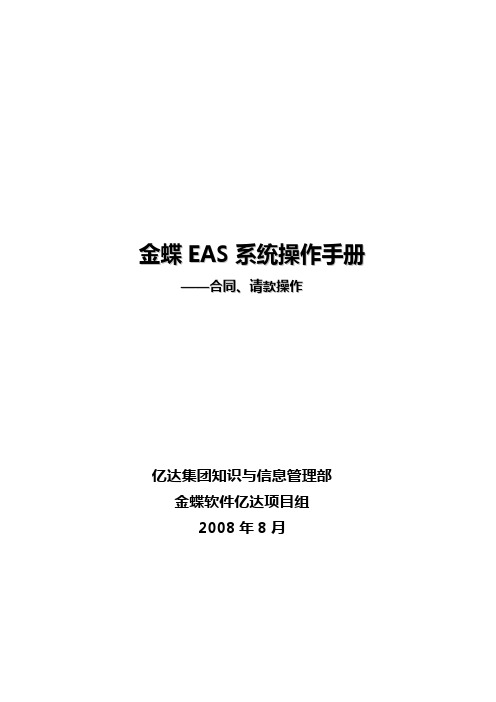
金蝶E A S系统操作手册——合同、请款操作亿达集团知识与信息管理部金蝶软件亿达项目组2008年8月第一部分系统登录一、系统登录1.亿达广场4#楼内用户:地址:http://10.10.8.8:6888/easportal,键入本人用户名和密码,即可进入金蝶EAS系统。
2.亿达广场4#楼外用户:第一步:登录citrix(操作见《citrix使用说明》第二步:登录金蝶EAS系统键入本人用户名和密码,即可进入金蝶EAS系统。
说明:(1)用户名为员工姓名的汉字全名。
(2)初始密码为空。
用户进入系统后可以自己修改密码。
在系统菜单下的处修改。
二、进入业务中心进入系统后,选择“业务中心”,点击,进入业务操作界面。
点击左侧模块,进入成本、合同系统。
三、切换组织每个人每次登录进入系统,所处组织为本人所属的公司。
如需进入业务中心,操作业务(目标成本测算、合同录入、请款、变更发起、结算、拆分)时,应切换组织到公司层面“开发项目”下的具体项目。
以四川公司上善栖项目为例:在后,点击左上角菜单下选择(或按shift+F1快捷键见图)选择“开发项目”下的“上善栖”。
第二部分合同、无文本合同、付款申请单录入一、合同录入(操作人:合同经办人)路径:【房地产】—【合同管理】—【合同订立】—【合同录入】。
双击打开合同录入界面。
选择左侧相应、,点击左上方的按钮,即可新增录入合同,其中浅黄色处为必录项。
关于合同编号在新增录入合同时,此时尚没有正式编号,系统会自动生成一个暂时的编号(编码规则:公司字母代码-合同签订年份-四位流水号,以唯美品格2008年合同为例B2008-****),在完成会签后,由(投资公司)归档管理人员修改为正式的编号。
关于合同金额是否计入动态成本在合同录入界面有是否计入动态成本的复选框,如选择,表示将此合同金额将拆分到成本科目,反映项目动态成本;如选择,表示此合同金额将拆分到财务科目,不计入项目动态成本。
计入动态成本表示项目实际成本的增减变动,备案合同等并未实际增加项目成本,其金额不计入动态成本。
